Cách tạo nhãn dán tùy chỉnh từ ảnh của bạn trên iPhone
Với iOS 17, Apple đã đưa ứng dụng Tin nhắn lên một tầm cao mới, khiến nó trở nên linh hoạt và hấp dẫn hơn. Một cải tiến nổi bật là khả năng tạo và chèn nhãn dán vào tin nhắn của bạn một cách dễ dàng.
Ứng dụng Tin nhắn cung cấp nhiều lựa chọn nhãn dán, chẳng hạn như thiết kế tùy chỉnh bắt nguồn từ hình ảnh do người dùng gửi và nhãn dán động được tạo từ Live Photos. Trong phần này, chúng tôi sẽ cung cấp hướng dẫn từng bước về cách thiết kế và tích hợp nhãn dán vào các tương tác nhắn tin của bạn để cải thiện trải nghiệm giao tiếp.
Cách tạo nhãn dán từ ảnh trên iPhone của bạn
Ứng dụng Ảnh được trang bị rất nhiều chức năng và Apple đã cải tiến hơn nữa các khả năng của mình bằng cách giới thiệu khả năng tạo nhãn dán tùy chỉnh bằng cách sử dụng hình ảnh được lưu trữ trong thiết bị. Người dùng có thể dễ dàng biến ảnh của mình thành nhãn dán được cá nhân hóa thông qua quy trình sau:
Để truy cập ứng dụng Ảnh trên thiết bị của bạn, hãy điều hướng đến màn hình chính và chọn biểu tượng được biểu thị bằng một loạt các ngôi sao, biểu tượng này sẽ khởi chạy ứng dụng. Khi ở trong ứng dụng Ảnh, hãy duyệt qua bộ sưu tập hình ảnh của bạn cho đến khi bạn tìm thấy bức ảnh cụ thể mô tả cá nhân hoặc đối tượng mà bạn muốn chuyển thành nhãn dán iMessage. Khi định vị được hình ảnh mong muốn, hãy chạm vào hình ảnh đó một lần để phóng to màn hình hiển thị để kiểm tra kỹ hơn.
đầu tiên, chạm và duy trì liên lạc với đối tượng trong ảnh cho đến khi có đường viền phát sáng bao quanh nó; sau đó, nhấc ngón tay lên để tách biểu tượng nhãn dán khỏi menu xuất hiện ở cuối màn hình. Cuối cùng, chọn “Thêm nhãn dán” làm một trong các tùy chọn để thêm các yếu tố trang trí vào ảnh của bạn.
Khi chọn tùy chọn này, một loạt nhãn dán hiện tại của bạn sẽ hiển thị trên màn hình, với đường viền của hình ảnh được kết hợp dưới dạng decal.
Bạn có tùy chọn áp dụng hiệu ứng bằng cách chọn “Thêm hiệu ứng” vào thời điểm này hoặc xem lại hiệu ứng đó khi thuận tiện.
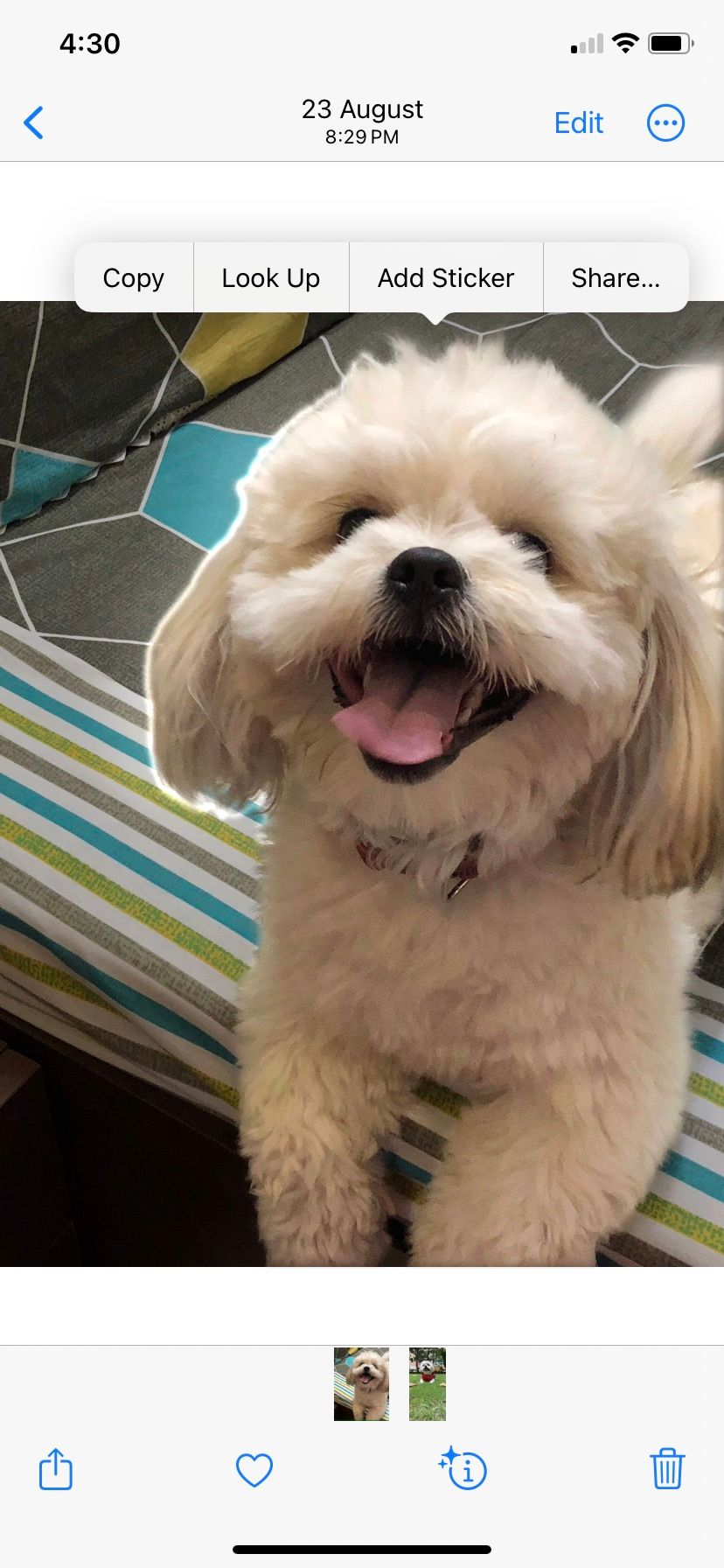
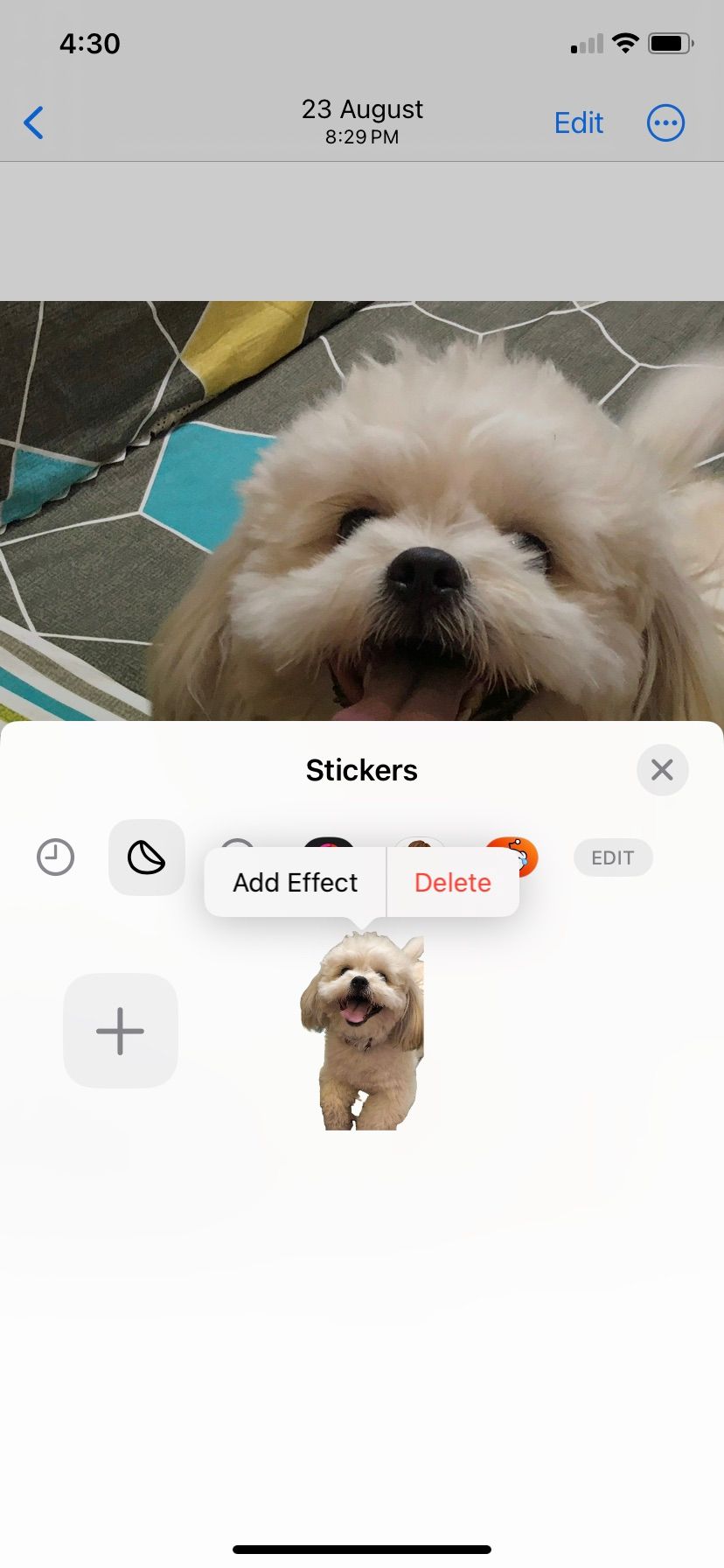
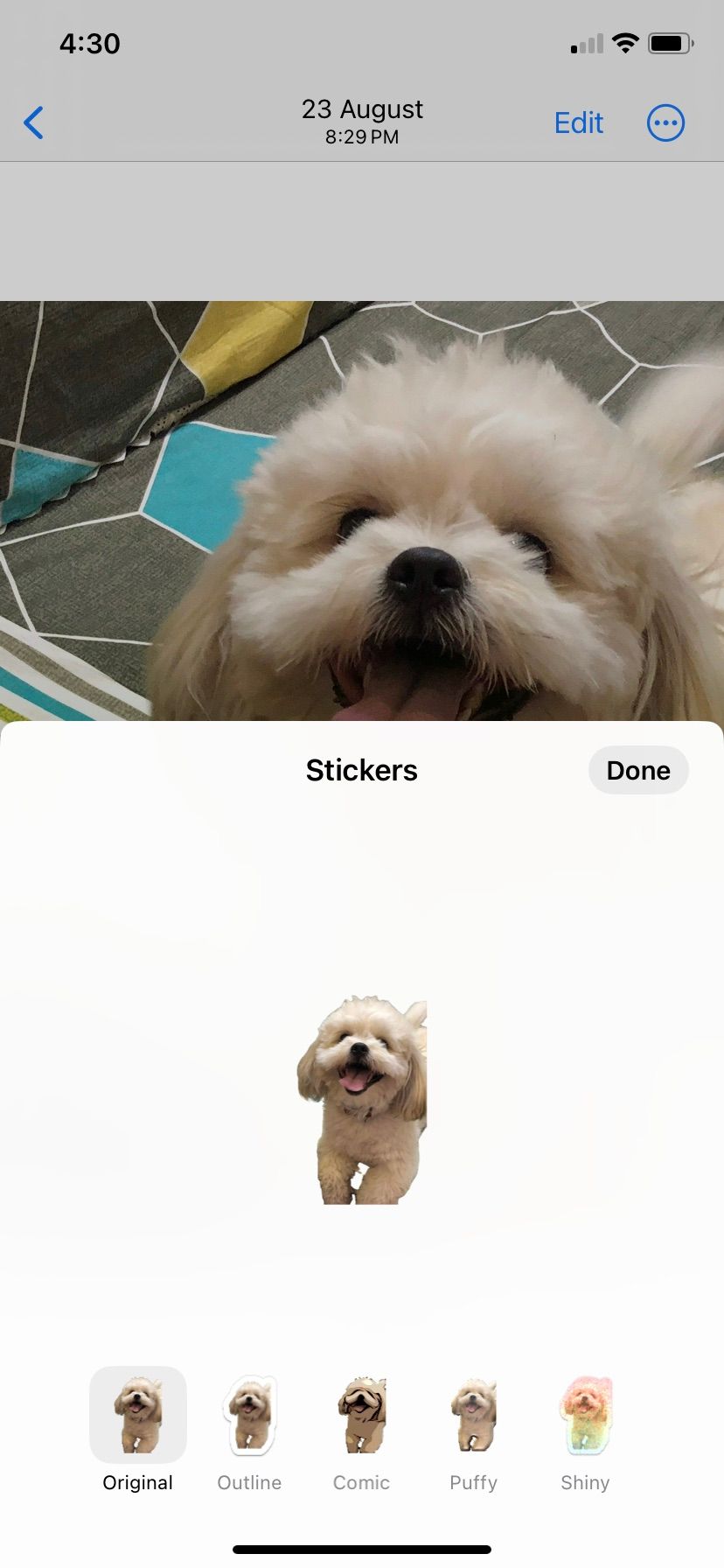 Đóng
Đóng
Để chuyển đổi Ảnh trực tiếp thành nhãn dán động bằng quy trình tương tự như đối với ảnh truyền thống, vui lòng làm theo các bước sau. Sau khi đến trang “Thêm hiệu ứng”, hãy đảm bảo rằng bạn chuyển đổi tùy chọn “TẮT” ở góc trên bên trái để hiển thị “TRỰC TIẾP”.
Các nhãn dán được tạo bằng Live Photos chỉ có thể hoạt hình thông qua ứng dụng iMessage và không thể sử dụng chúng trong bất kỳ chương trình bên ngoài hoặc bên thứ ba nào.
Cách sử dụng Nhãn dán tùy chỉnh của bạn
Biểu tượng tùy chỉnh mang lại lợi ích khi có thể áp dụng trên nhiều nền tảng nhắn tin khác nhau; tuy nhiên, điều quan trọng cần lưu ý là một số ứng dụng nhất định có thể chỉ hiển thị chúng dưới dạng hình ảnh không trang trí, điều này có thể ảnh hưởng đến sự tương tác toàn diện của bạn. Ngoài ra, điều đáng nói là các biểu tượng được cá nhân hóa hoàn toàn không hiệu quả khi được sử dụng trong tin nhắn văn bản.
Để kết hợp nhãn dán trang trí trong cuộc trò chuyện của bạn, vui lòng tuân thủ các nguyên tắc sau:
Bắt đầu bằng cách bắt đầu cuộc trò chuyện thông qua phương tiện liên lạc bạn đã chọn, chẳng hạn như ứng dụng nhắn tin.
Vui lòng truy cập bàn phím của bạn và chọn bàn phím Emoji bằng cách nhấp vào biểu tượng khuôn mặt cười nằm ở cuối màn hình của bạn.
Được trang trí sang trọng và tinh tế, bảng điều khiển bên trái trưng bày bộ sưu tập các biểu tượng được yêu thích nhất của một người, kèm theo một biểu tượng trang nhã cho phép truy cập vào kho biểu tượng quý giá. Nếu những mã thông báo quý giá này không hiển thị ở bên trái, bạn chỉ cần chạm vào chiếc đồng hồ vương giả nằm ở góc dưới bên trái để truy cập ngay vào hàng loạt các yếu tố trang trí rộng lớn này.
Vui lòng chọn nhãn dán từ các tùy chọn có sẵn bằng cách nhấn vào nhãn dán đó, nhãn dán này sẽ hòa trộn liền mạch trong cuộc trò chuyện. Sau khi bạn đã lựa chọn xong, hãy tiếp tục nhấn nút “Gửi” nằm trong ứng dụng để gửi tin nhắn của bạn.
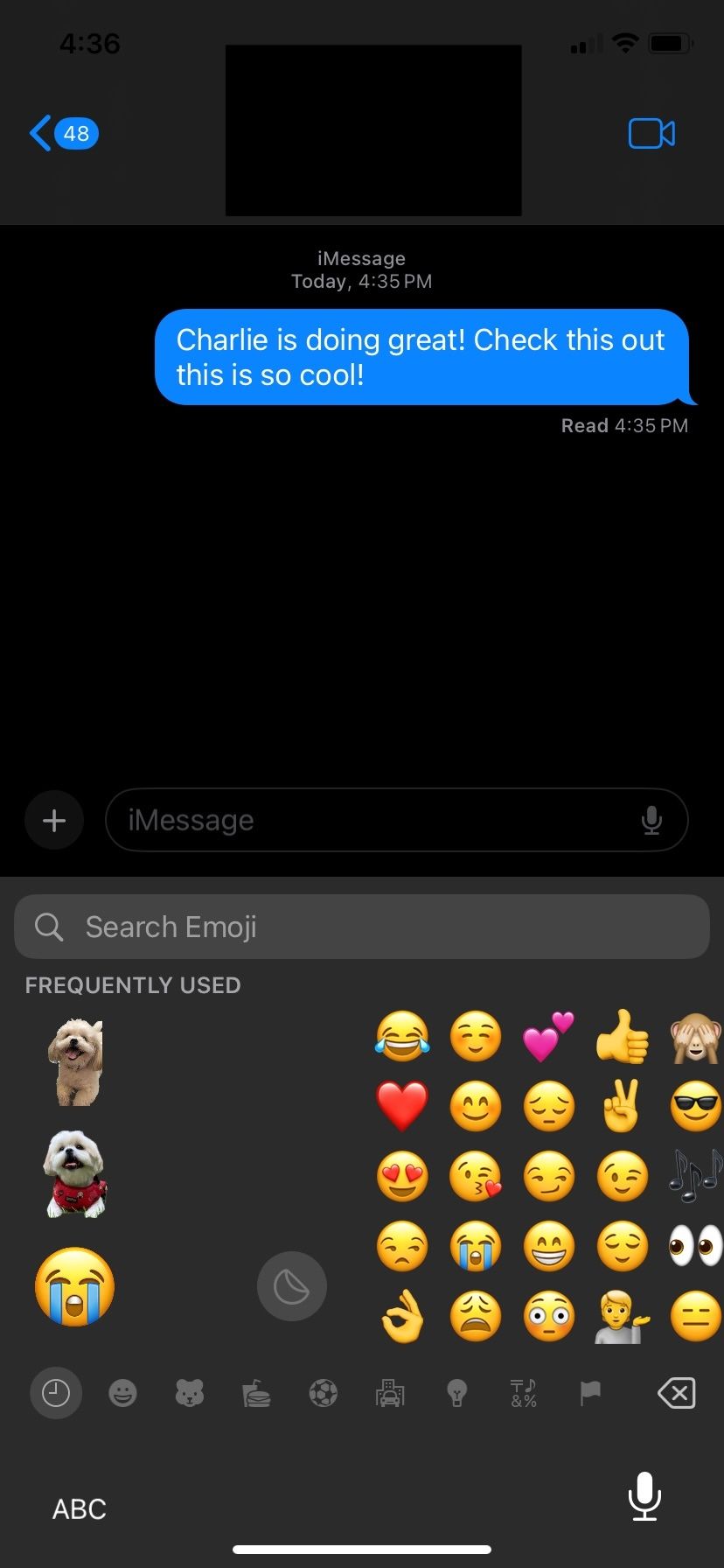
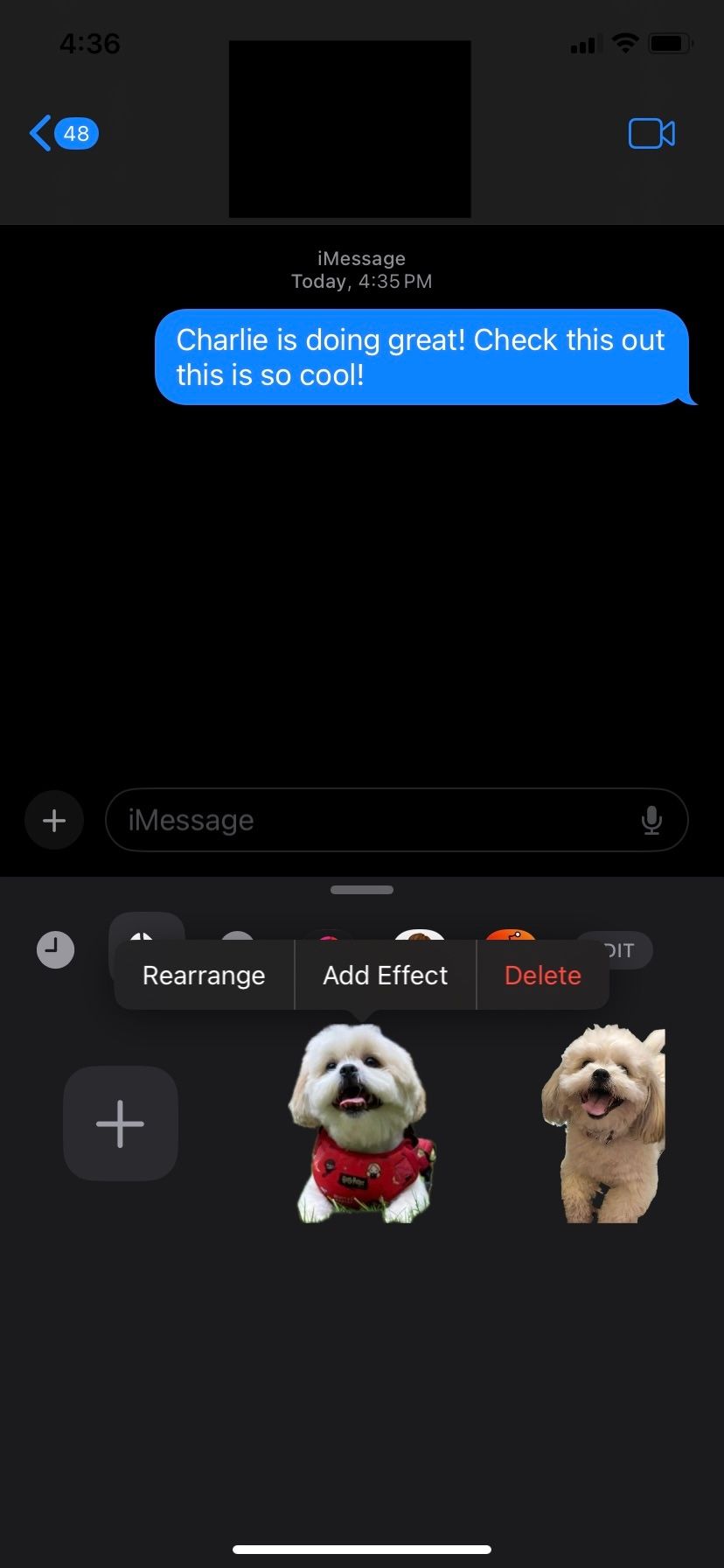
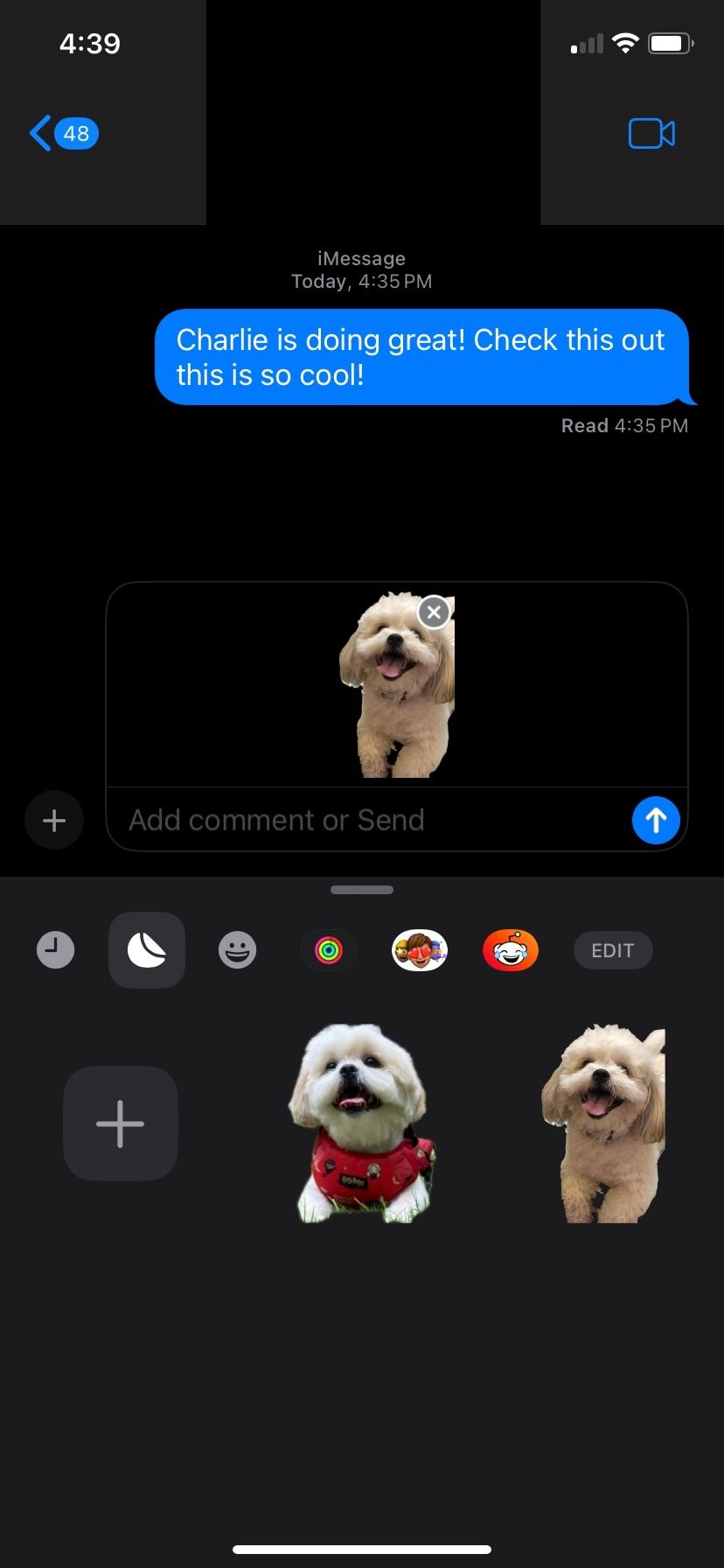
 Đóng
Đóng
Bạn có thể sửa đổi nhãn dán của mình bằng phím tắt để truy cập menu Nhãn dán, sau đó nhấn và giữ nhãn dán mong muốn để có các tùy chọn chỉnh sửa như sắp xếp lại, xóa hoặc thêm hiệu ứng cho nhãn dán đó.
Nâng cao trải nghiệm nhắn tin của bạn bằng nhãn dán
Việc tuân theo các nguyên tắc này cho phép tạo và sử dụng dễ dàng các biểu tượng cảm xúc được cá nhân hóa trong các ứng dụng nhắn tin ưa thích. Việc tích hợp các nhãn dán độc đáo vào các cuộc trao đổi bằng văn bản mang lại cho chúng sự tinh tế về nghệ thuật và cá tính, từ đó nâng cao trải nghiệm giao tiếp tổng thể.
Thật vậy, việc sử dụng hình ảnh được cá nhân hóa hoặc biểu tượng cảm xúc hoạt hình bắt nguồn từ hình ảnh có thể truyền tải cảm xúc, phản ứng và tâm trạng chung một cách hiệu quả thông qua một phương tiện giải trí và đặc biệt.